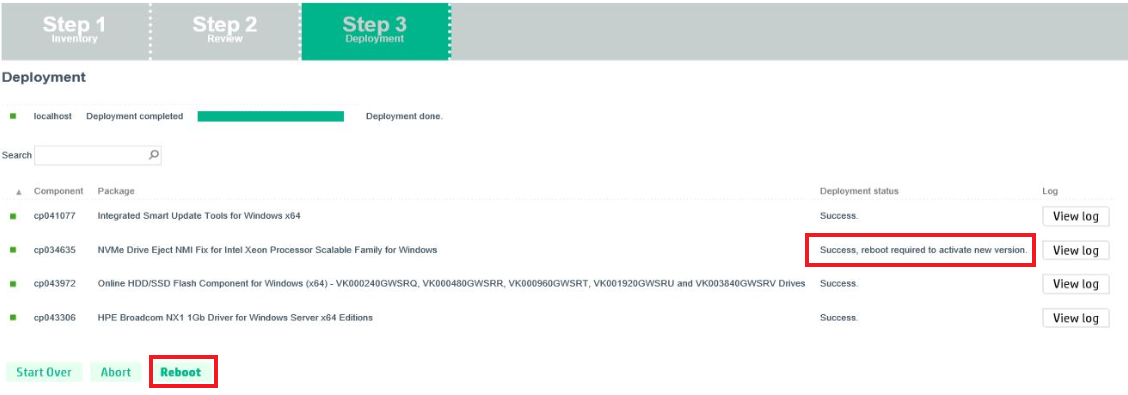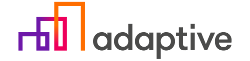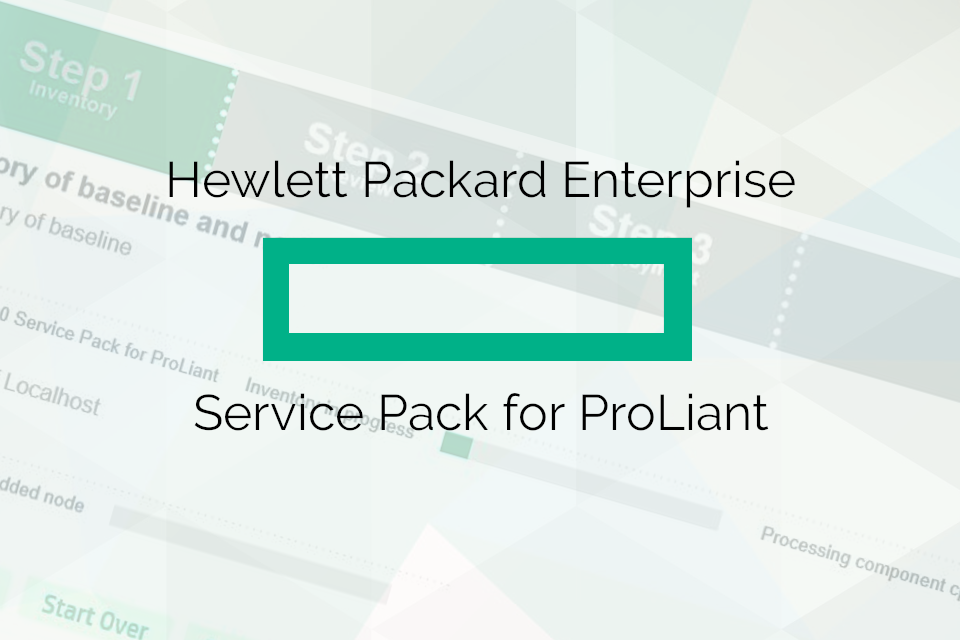Kā jaunāko, tā arī vecāku paaudžu serveriem ražotājs vienmēr iesaka veikt atjaunināšanu, lai uzlabotu, kā drošības līmeni, tā arī servera stabilitāti. To var panākt, atjaunojot servera komponenšu draiverus, FW līmeņus, kā arī instalējot dažādus drošības ielāpus. HPE šie atjauninājumi ir apkopoti Service Pack for Proliant.
Lai lejupielādētu jaunāko SPP (Service Pack for ProLiant) versiju, dodamies uz HPE SPP vietni.
Ņemot vērā serveru paaudzi, kurai nepieciešams SPP atjauninājums, izvēlamies kādu no versijām:
- Ja nepieciešams SPP Gen10 serveru paaudzei, izvēlamies vajadzīgo versiju no attēlā apvilktā (1);
- SPP Gen9 serveru paaudzei, izvēlamies vajadzīgo versiju no attēlā apvilktā (2), šīs versijas tiek atbalstītas gan Gen9, gan Gen10 serveros;
- Savukārt, Gen8 vai vecākām serveru paaudzēm, izvēlamies versiju no attēlā apvilktā (3).
Jāpiezīmē, ka, lai lejupielādētu SPP, ir nepieciešams, lai serverim būtu aktīva garantija un tam jābūt piesaistītam HPE kontam. Augstākminētajās SPP versijās pirmie divi skaitļi, kas atdalīti ar punktu, nozīmē gadu un mēnesi, kurā konkrētā SPP versija ir izdota, piemēram, 2020.03.02 nozīmē, ka šī versija ir izdota 2020. gada martā. Iesakām vienmēr SPP atjaunot uz jaunāko pieejamo versiju.
Kad esam izvēlējušies nepieciešamo versiju, spiežam uz “Service Pack for ProLiant” (4).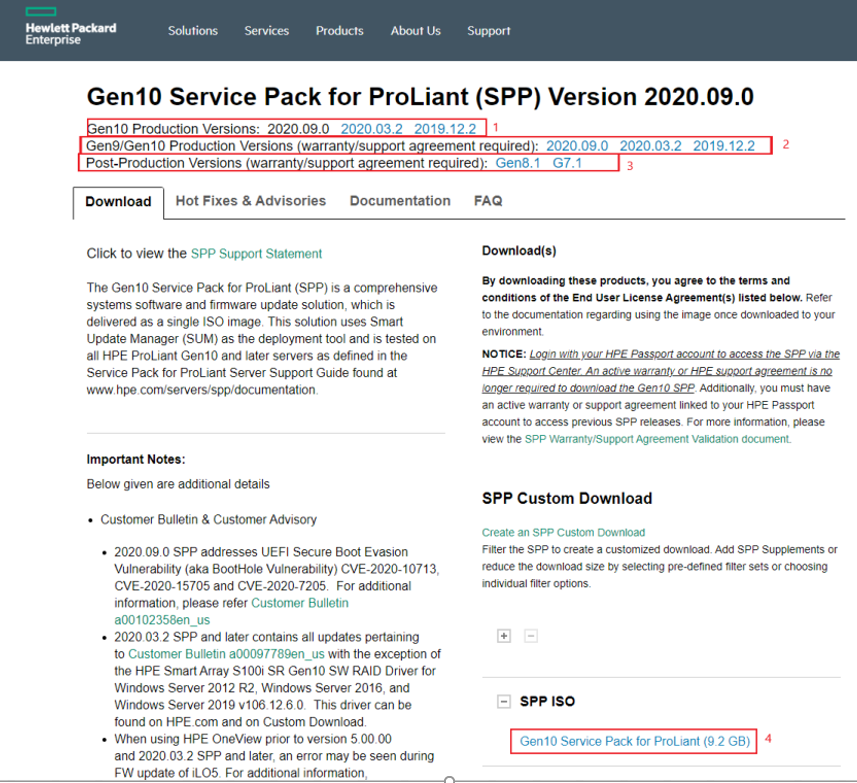
Cilnē, kas atveras, spiežam uz “Obtain software” (1).
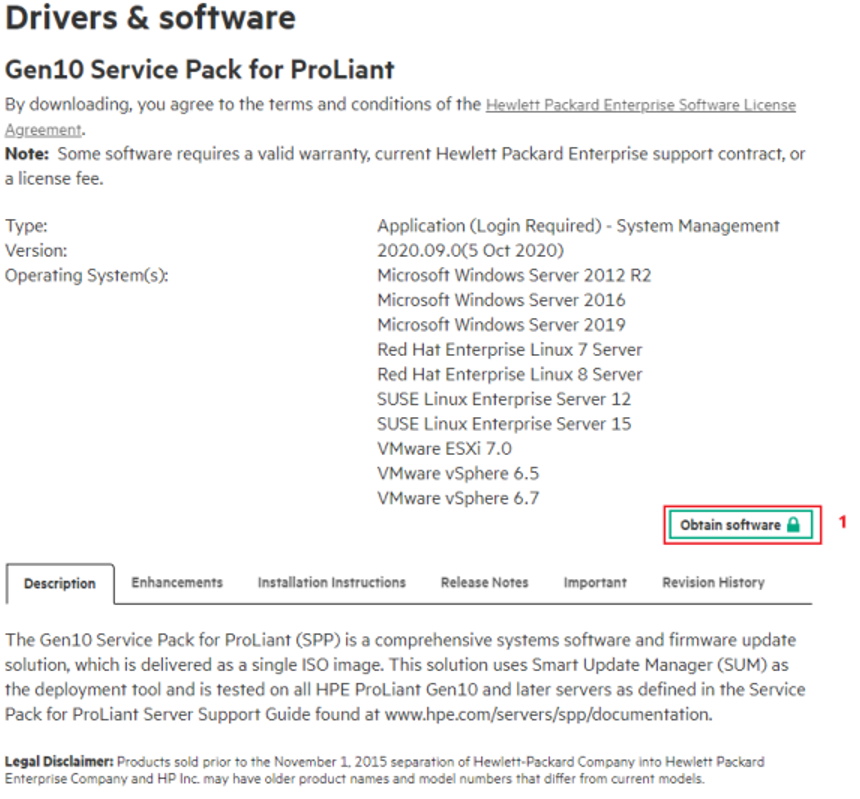
Parādās paziņojums par to, ka nepieciešams pierakstīties HPE sistēmā, spiežam “Sign in now” (1). Ievadām savu “HPE Passport” lietotājvārdu un paroli.
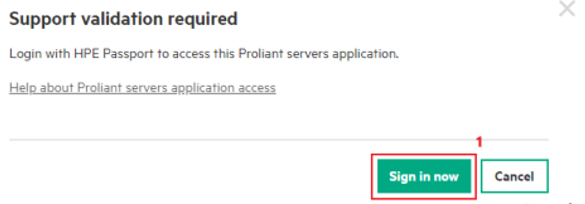
Atveras tas pats logs, kuru redzējām iepriekš, tikai pirms “Obtain software” ir pazudis atslēgas simbols kas nozīmē, ka varam lejupielādēt nepieciešamo SPP ISO failu. Spiežam uz “Obtain software” (1).
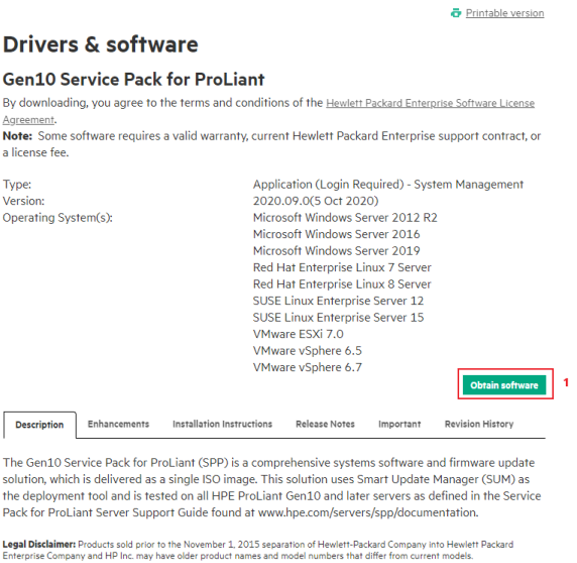
Kad esam ieguvuši vajadzīgo ISO failu, ir vairāki veidi, kā veikt instalācijas procesu.
- Izveidot bootable USB atmiņu un atjaunot serveri, ja ir iespēja pie servera piekļūt fiziski;
- Attālināti pieslēgties serverim caur iLO interfeisu un ISO failu pieslēgt, tad izvēlēties no servera “Boot Menu” ar “iLO Virtual Media” palīdzību;
- Veikt atjaunināšanas procesu, izpildot instalāciju no operētājsistēmas (arī izmantojot “iLO Virtual Media”)- šādi iespējams atjaunināt gan komponenšu FW, gan OS draiverus. Rekomendējam izmantot šo pieeju.
Apskatīsim instalācijas procesu Windows OS. Kad esam lejupielādējuši ISO failu, ar iLO Virtual Media palīdzību “mountojam” to servera operētājsistēmā.
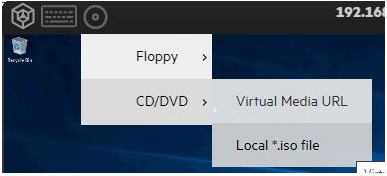
Atveram tikko “mountoto” disku, un ar labo peles taustiņu spiežam uz “launch_sum”, tad izvēlamies “Run as administrator”.
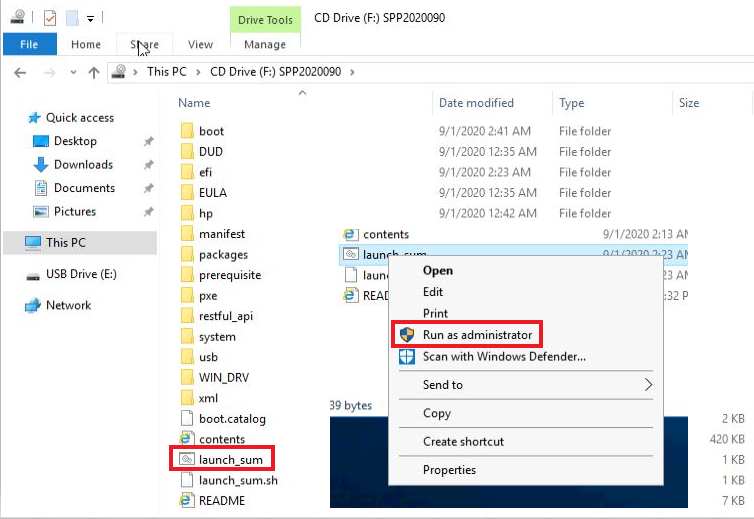
Atveras komandrindas interfeiss, kas pēc tam pats izsauc grafisko interfeisu Internet Explorer vidē.

Izvēlamies “Localhost Guided Update”.
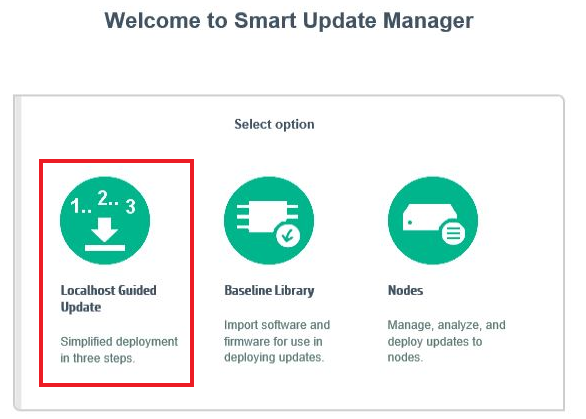
Nākamajā logā izvēlamies atjaunināšanas veidu (“Interactive”- ja vēlamies paši izvēlēties, kurus atjauninājumus instalēt, vai “Automatic”- ja vēlamies, lai automātiski tiktu instalēti visi pieejamie atjauninājumi) un spiežam “OK”.
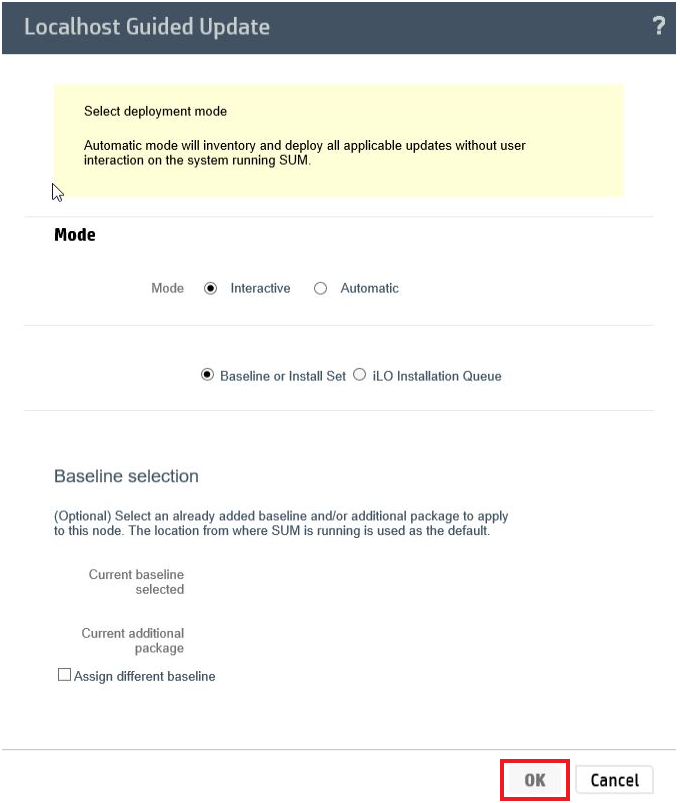
Serveris uzsāk tam pievienoto komponenšu, to FW līmeņu un draiveru analīzi.
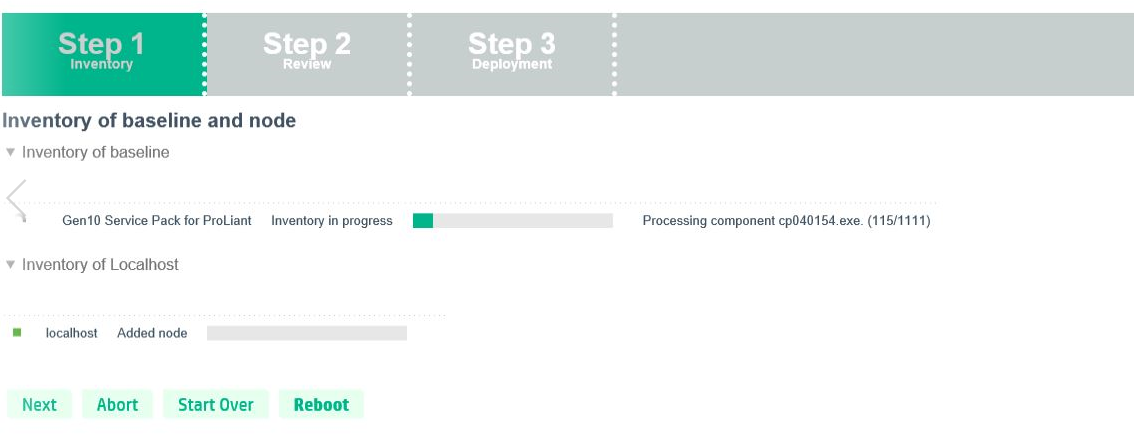
Kad pārbaude pabeigta, atveras pieejamo atjauninājumu saraksts:
- Kolonnā “Select Components” uzspiežot uz “Selected” izvēlamies, vai ir nepieciešams instalēt konkrēto atjauninājumu;
- Kolonnā “Package” redzama pieejamā komponente, programmatūras vai draivera nosaukums;
- Kolonnā “Type” redzams pieejamā atjauninājuma tips: Software (programmatūra), draiveris vai firmware;
- Kolonna “Criticality” parāda, to, cik būtiski, pēc HPE domām, ir veikt instalāciju konkrētajam atjauninājumam, piemēram, “critical”- atjaunināšana ir obligāta, “recommended”- HPE iesaka veikt atjauninājumu, utt;
- Kolonnā “Installed Version” redzama katra atjauninājuma līdzšinējā versija;
- Kolonna “Available Version” parāda to, kāda atjauninājuma versija ir iekļauta konkrētajā SPP;
- Kolonna “Reboot Required” parāda to, vai pēc atjauninājuma instalēšanas būs nepieciešams servera restarts.
Kad ir izvēlēti atjauninājumi, kurus vēlamies instalēt, spiežam “Deploy”, lai sāktu instalēšanas procesu.
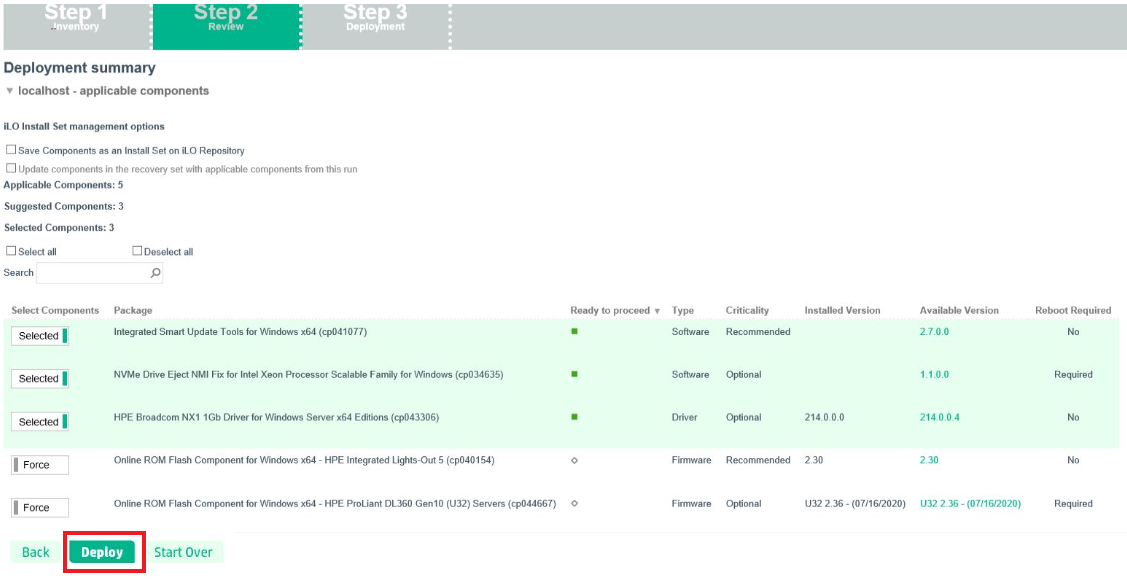
Kad tas ir beidzies, tiek parādīts paziņojums par to, ka iepriekš izvēlētie atjauninājumi ir sekmīgi instalēti. Mūsu piemērā vienam no programmatūras atjauninājumiem ir nepieciešams servera restarts, tāpēc spiežam “Reboot”. Serveris tiek restartēts un procedūra ir pabeigta.